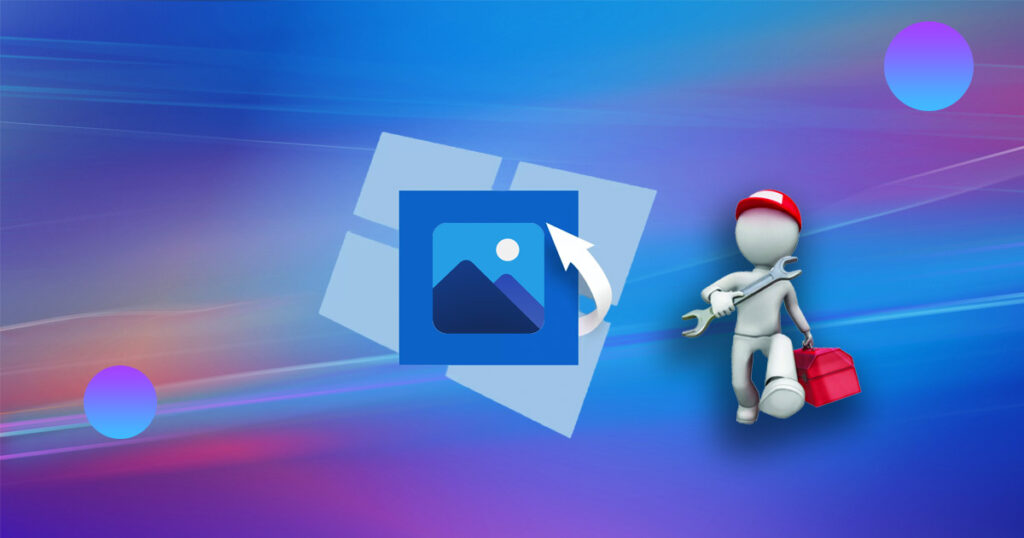無論多麼小心,您都一定會遇到意外刪除檔案的情況。遺失照片更是比丟失文檔更讓人抓狂。如何在 Windows 10 上還原已刪除的照片?本文會幫助您回答這個問題,還會讓您了解幾種可能的照片復原辦法。
是否可以在 Windows 10 PC 上恢復已刪除的照片?
在許多情況下,只要了解了照片丟失的原因,您還是可以安全地從 Windows 10 恢復已刪除的照片。永久刪除的檔案不會丟失,它們仍保留在您的磁碟機上。但是,您的作業系統不再有到達它們的路徑。此外,它們佔用的空間現在被標記為可自由寫入。只有在重新建立訪問路徑,您才能恢復和訪問它。
照片遺失的最常見的原因是什麼?
讓我們來看看導致照片遺失的一些主要原因:
- 因意外刪除而遺失照片:我們也曾因疏忽大意而刪除了稍後需要的檔案。按 非常容易Delete,更糟的是,Shift + Delete按檔案!
- 病毒攻擊:數位生活非常依賴網路。我們大多數人在瀏覽網頁時不夠小心,可能會無意中下載惡意檔案。Windows 10 裝置具有一些可以偵測病毒和惡意軟體的內建功能,但這些功能並非萬無一失。惡意檔案可能會篡改您的照片格式並使其損壞。
- 照片損壞:照片可能因格式錯誤、物理損壞和電源波動而損壞。
- 儲存裝置問題:所有儲存設備都有有限的使用壽命。如果您的磁碟機已接近其使用壽命,您的檔案可能會遇到問題。如果硬碟最近也受到物理損壞,則崩潰會更常見。
- 資源回收筒容量限制:資源回收筒是 Windows 10 上檔案的絕佳保護措施。只需單擊幾下即可復原這些檔案。但大多數人不知道的是,資源回收筒有其儲存限制。如果超出資源回收筒的容量,它們將永久刪除。
- 格式化存儲裝置:如果您嘗試重置磁碟機或裝置,格式化是很必要的。雖然格式化很有用,但是格式化會使您丟失所有的檔案。如果沒有備份,當您想要從 Windows 10 還原照片時,這將成為一個具有挑戰性的情況。
在Windows 10復原已刪除的圖片的辦法
發生以上這種情況時,您會想知道如何復原您的照片!無論是什麼原因導致您丟失照片,都要記住:如果不小心,檔案可能被覆蓋並且無法復原。所以,需立即停止使用遺失照片的設備以避免檔案徹底丟失。
方法 1. 檢查資源回收筒是否有刪除檔案
資源回收筒還原檔案的快速辦法。以下是從資源回收筒復原檔案的辦法:
- 按Ctrl+ Z:如果您發現已刪除檔案,請立即按Ctrl+ Z。這會將您的檔案返回到您刪除它們的位置。但是,如果您在刪除相關照片後重新啟動電腦或移動檔案,則此操作將無法運作。
- 從資源回收筒恢復照片:轉至Recycle Bin,找到並選擇您的照片,然後按一下還原按鈕。這會將照片返回到原始位置,以便您再次訪問它們。
如果您在資源回收筒中沒有看到任何檔案,則需要嘗試以下辦法。
方法 2. 使用檔案救援軟體在Windows復原已刪除的照片
對於想要從 Windows 10 恢復照片的人來說,最直接的辦法是使用第三方檔案救援軟體。這些工具旨在幫助您透過幾個快速步驟恢復資料。它們適用於多種存儲裝置,例如硬碟、分區、USB 和SD 卡。
我們最喜歡的Bitwar檔案救援軟體可以在不論何種原因造成檔案丟失都可以幫我們找回。
Bitwar檔案救援軟體官網:https://www.bitwarsoft.com/zh-tw/data-recovery-software
免費下載安裝Bitwar檔案救援軟體:
- 下載並安裝Bitwar Data Recovery,啟動它並選擇要從中恢復照片的位置。
- 選擇掃描模式與要救援的檔案類型,然後單擊“掃描”按鈕。
- Bitwar Data Recovery 將嘗試尋找您已刪除的照片。您您可以暫停掃描以查看它們。也可以等待掃描完成後,通過檔案名、路徑、類型等資訊找到檔案並預覽它。然後,選擇照片並點擊復原按鈕將其保存到安全的分區或存儲裝置。
方法 3. Windows 檔案歷程記錄
檔案歷程記錄是一項出色的 Windows 功能,可從定期備份的檔案中還原刪除或損壞的檔案。
要啟動檔案歷程記錄:
- 打開控制台,選擇小圖示,然後單擊檔案歷程記錄。
- 點擊開啟按鈕。
- 選擇一個磁碟機來儲存您的檔案。
- 選擇要備份的資料夾。請記住,檔案歷程記錄僅備份庫,這樣可以將個人檔案儲存在其中。
如果您已經設定了檔案歷程記錄,則可以快速還原檔案。您可以使用它來恢復已刪除的檔案。
- 啟動檔案歷程記錄。
- 按一下還原我的檔案。
- 點擊“瀏覽檔案”選擇在檔案歷程記錄備份的檔案。
- 選擇將檔案還原的位置。
方法 4. 使用包含照片的資料夾的早期版本恢復檔案
Windows 會定期建立檔案和資料夾的副本,並將其儲存為還原點。如果您碰巧刪除了照片,您可以嘗試使用照片的早期版本來恢復它們。
- 導航到從中刪除照片的資料夾。
- 右擊點擊在損壞的資料夾或檔案,然後按一下“還原舊版”。
- 您的資料夾或檔案將還原到您刪除它們的版本。
方法 5. 使用系統登錄檔恢復資源回收筒
如果您在桌面上看不到資源回收筒,則可能需要將其恢復。您需要使用系統登錄編輯程式來執行。注意,此方法不變更其他任何設置,但您必須完全遵循這些說明。具體步驟如下:
- 在開始功能表中輸入“regedit”並點擊Enter。
- 導覽至「HKEY_LOCAL_MACHINE\SOFTWARE\Microsoft\Windows\CurrentVersion\Explorer\Desktop\NameSpace」。
- 在右側窗格中右鍵單擊,選擇New,然後選擇Key。
- 鍵入 {645FF040-5081-101B-9F08-00AA002F954E},然後按Enter。
- 關閉登錄編輯程式,然後登出並嘗試資源回收筒是否已放回桌面。
方法 6. 專業檔案救援服務
如果上述方法對您不起作用,請考慮聯絡檔案救援服務幫助您。也考慮這些服務中心的檔案救援軟體在處理實體損壞、檔案損壞和檔案意外刪除時應使用哪些方法。
結論
本文介紹了在 Windows 10 中復原檔案最可靠的方法。在大多數情況下,可以恢復已刪除的照片。當檔案歷程記錄等方法不可用時,您可以嘗試Bitwar檔案救援軟體幫助我們在短時間內復原檔案。